
Per trasmettere e ricevere file da altri computer sulla rete locale, non è sufficiente connettersi al gruppo Home. Inoltre, è anche necessario attivare la funzione "Rete Detection". Da questo articolo imparerai come farlo su un computer che esegue il sistema Windows 10.
Rilevamento della rete in Windows 10
Senza l'inclusione del rilevamento specificato, non sarai in grado di vedere altri computer all'interno della rete locale, e a loro volta, a sua volta, non rileverà il dispositivo. Nella stragrande maggioranza di Windows 10, offre di abilitarlo in modo indipendente quando viene visualizzata la connessione locale. Sembra questo messaggio come segue:
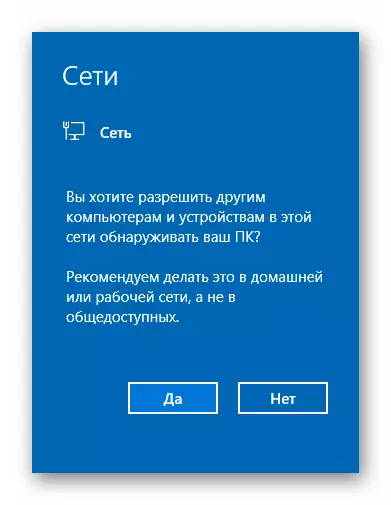
Se questo non è accaduto o hai erroneamente premuto il pulsante "No", uno dei seguenti metodi ti aiuterà a risolvere il problema.
Metodo 1: PowerShell System Utility
Il metodo si basa sui mezzi di automazione di PowerShell, che è presente in ogni versione del sistema Windows 10. Tutto ciò che sarà richiesto da te - agire in base alle seguenti istruzioni:
- Fare clic sul pulsante "Start" con il tasto destro del mouse. Di conseguenza, apparirà il menu di scelta rapida. Dovrebbe essere premuto sulla linea "Windows PowerShell". Queste azioni avranno avviare l'utilità specificata per conto dell'amministratore.
- Nella finestra che ha aperto la finestra, è necessario inserire uno dei seguenti comandi, a seconda della lingua utilizzata nel sistema operativo.
NetSH ADVFIREWALL Firewall Set Rule Group = "Rete Detection" Nuova Abilita = Sì - Per i sistemi in russo
NetSH ADVFIREWALL Firewall Set Rule Group = "Discovery di rete" Nuova Abilita = Sì - Per la versione inglese di Windows 10
Per comodità, è possibile copiare uno dei comandi e nella finestra "PowerShell", premere la combinazione di tasti Ctrl + V. Successivamente, premere la tastiera "Invio". Vedrai il numero totale di regole aggiornate e l'espressione "OK". Ciò significa che tutto è andato con successo.
- Se hai accidentalmente inserito un comando che non corrisponde ai parametri della lingua del tuo sistema operativo, non accadrà nulla di terribile. Nella finestra Utility, il messaggio "Nessuno regola non corrisponde ai criteri specificati". Basta inserire il secondo comando.
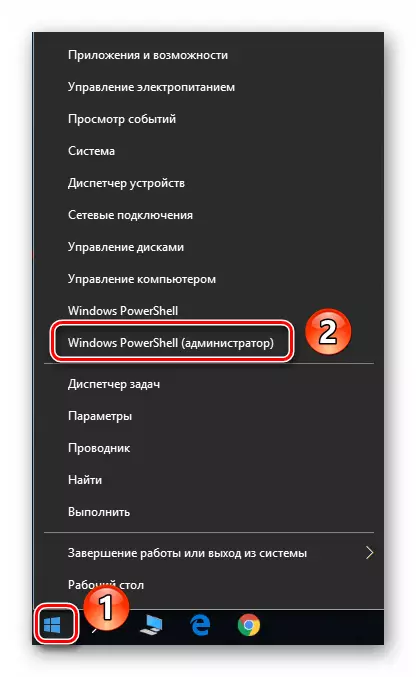
Nota: Se nel menu aperto, invece del componente desiderato, verrà specificato la "riga di comando", utilizzare i tasti "Win + R" per chiamare la finestra "Esegui", immettere il comando Powershell. e fare clic su "OK" o "Invio".
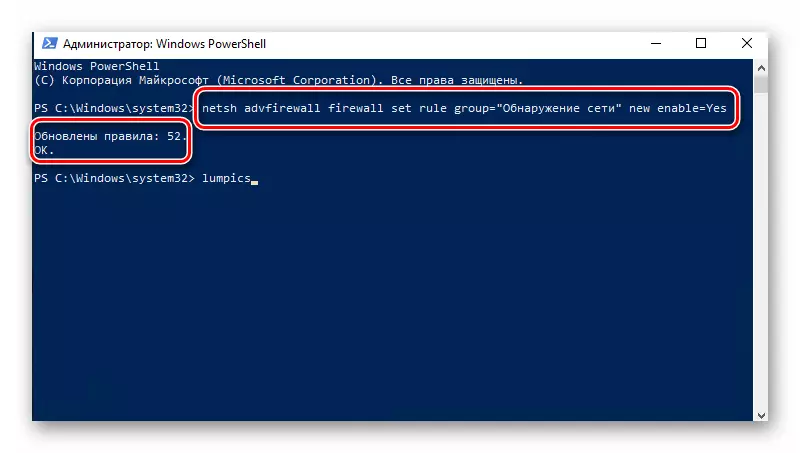
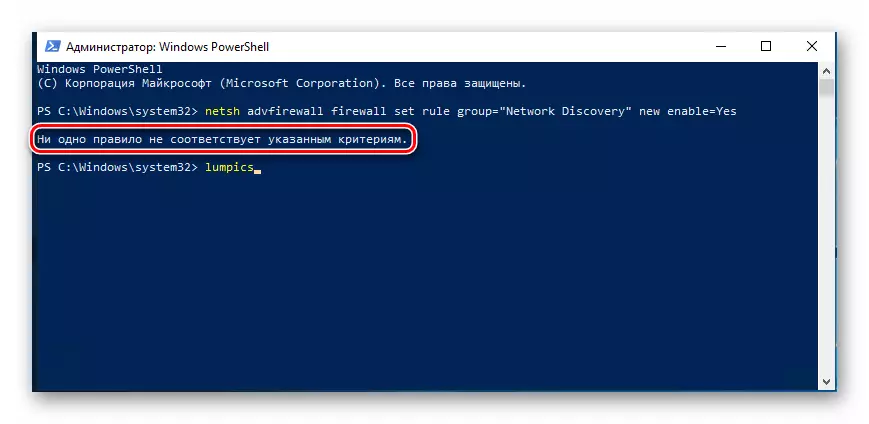
In un modo così segreto è possibile abilitare il rilevamento della rete. Se tutto viene eseguito correttamente, dopo il collegamento al gruppo Home, è possibile trasferire file tra computer sulla rete locale. Coloro che non sanno come creare un gruppo di home destro, consigliamo vivamente familiarizzare con il nostro tutorial.
Per saperne di più: Windows 10: creazione di un gruppo di home
Metodo 2: parametri di rete del sistema operativo
Con questo metodo, è possibile abilitare solo il rilevamento della rete, ma anche attivare altre funzioni utili. Per fare ciò, è necessario eseguire le seguenti azioni:
- Espandi il menu Start. Nella parte sinistra della finestra, trova la cartella con il nome "Servizio - Windows" e aprilo. Dall'elenco dei contenuti, selezionare "Pannello di controllo". Facoltativamente, è possibile utilizzare qualsiasi altro modo per avviarlo.

Per saperne di più: Apertura del "Pannello di controllo" su un computer con Windows 10
- Dalla finestra del pannello di controllo, vai alla sezione "Rete e Condivised Access Center". Per una ricerca più conveniente, è possibile cambiare la modalità di visualizzazione dei contenuti nella modalità "Icone di grandi dimensioni".
- Sul lato sinistro della finestra successiva, fare clic sulla riga "Cambia opzioni di condivisione avanzata".
- Le azioni successive devono essere apportate nel profilo di rete che hai attivato. Nel nostro caso, questa è una "rete privata". Apertura del profilo necessario, attivare la stringa "Abilita rilevamento della rete". Se necessario, controllare accanto alla stringa "Abilita configurazione automatica sui dispositivi di rete". Assicurarsi inoltre che la funzione di condivisione e le stampanti siano abilitate. Per fare ciò, attivare una linea con lo stesso nome. Alla fine, non dimenticare di fare clic su "Salva modifiche".


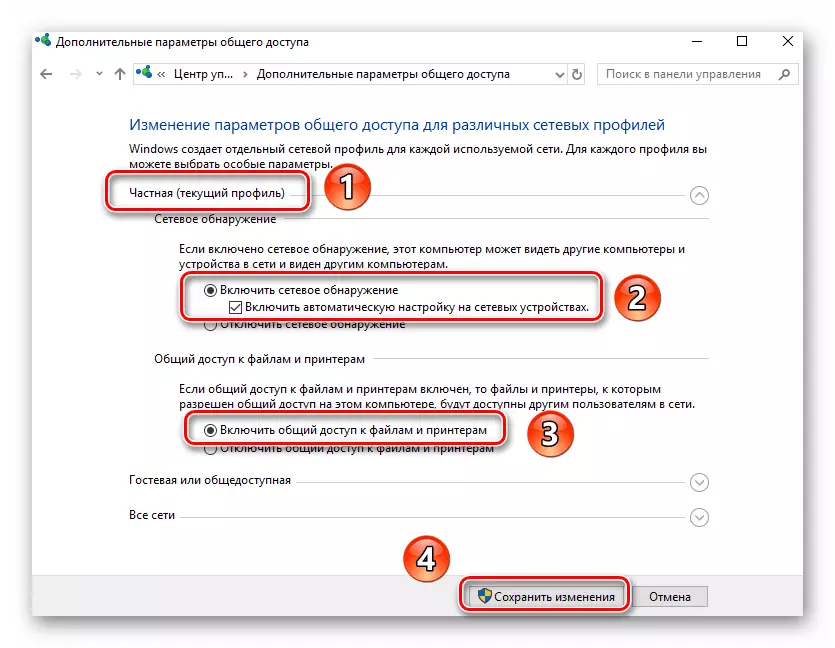
È possibile aprire solo un accesso comune ai file necessari, dopo di che saranno visibili a tutti i partecipanti alla rete locale. Tu, a sua volta, può sfogliare i dati forniti da loro.
Per saperne di più: Impostazione della condivisione nel sistema operativo Windows 10
Come puoi vedere, abilitare la funzione "Rilevamento della rete" in Windows 10 è semplice semplice. Le difficoltà in questa fase si verificano molto raramente, ma possono sorgere nel processo di creazione di una rete locale. Il riferimento sotto il materiale ti aiuterà a evitarli.
Per saperne di più: creazione di una rete locale tramite un wi-fi-router
